
Oliver Matthews
0
1698
93
De VLC Media Player is een van de meest populaire software voor het bekijken van video's op pc en Mac. Het ondersteunt een enorm scala aan audio- en videobestandsindelingen, waardoor het een must-have is op elke pc en Mac. Je krijgt ook veel geweldige multimedia-functies en -functies door niets te betalen, wat het een koopje maakt. Van de vele coole functies biedt VLC de mogelijkheid om het op afstand te bedienen vanaf een Android- of iOS-apparaat. Dus als je een iPhone of een Android-smartphone hebt, kun je deze gebruiken als afstandsbediening voor VLC op je pc of Mac. Dit is handig wanneer u met een groep mensen naar een film kijkt en u niet wilt opstaan om het volume te verlagen of vooruit te springen. Laten we dus eens kijken hoe u uw Android of iOS kunt gebruiken om VLC op afstand te bedienen op pc of Mac:
Notitie: We hebben het proces getest met een Windows-pc en een Android-smartphone, maar het proces zou hetzelfde moeten zijn als je een Mac of een iOS-apparaat gebruikt.
Voorwaarden
- Een Windows- of macOS-systeem waarop de nieuwste versie van VLC is geïnstalleerd.
- Een Android- of iOS-apparaat
- EEN gemeenschappelijk wifi-netwerk waarmee zowel uw computer als uw Android / iOS-apparaat zijn verbonden.
- VLC Mobile Remote-app (Android) (iOS)
VLC Media Player gereed maken op pc of Mac
1. Voordat u het proces start, moet u ervoor zorgen dat u de nieuwste versie van VLC hebt geïnstalleerd. U kunt dat controleren door te klikken op "Helpen'in de menubalk van VLC en selecteer de "Over" keuze.
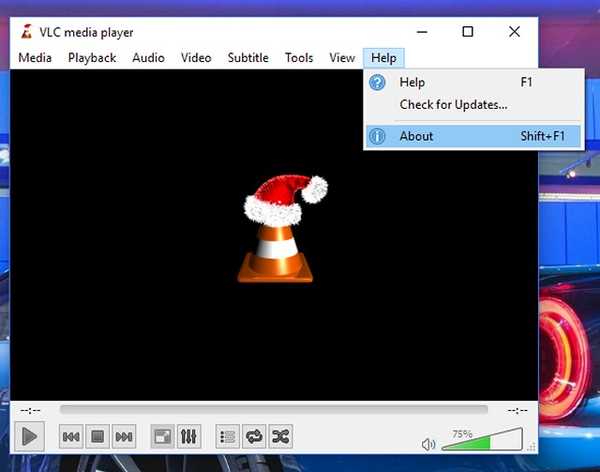
2. De volgende stap is het configureren van VLC, zodat je het kunt bedienen vanaf Android of iOS. Hiervoor moet je naar de "Gereedschap'menu en klik op de "Voorkeuren'keuze. U kunt ook de Ctrl + P-snelkoppeling hetzelfde doen.
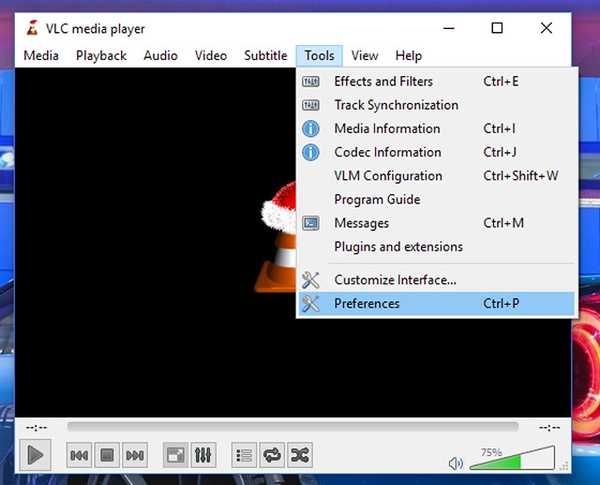
3. In de "Voorkeuren”Venster, klik gewoon op de“Allemaal"Knop van de"toon instellingen”Groep in de linkerbenedenhoek van het venster.
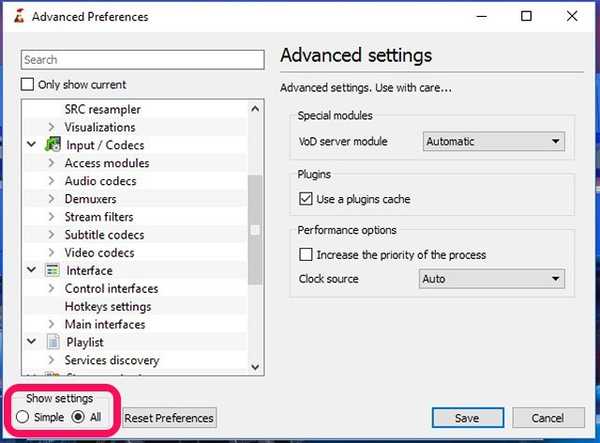
4. Klik nu in de schuifbare lijst aan de linkerkant op de "Belangrijkste interfaces"Optie onder de"Koppel" groep. Hier moet u het selectievakje naast 'Web" keuze.
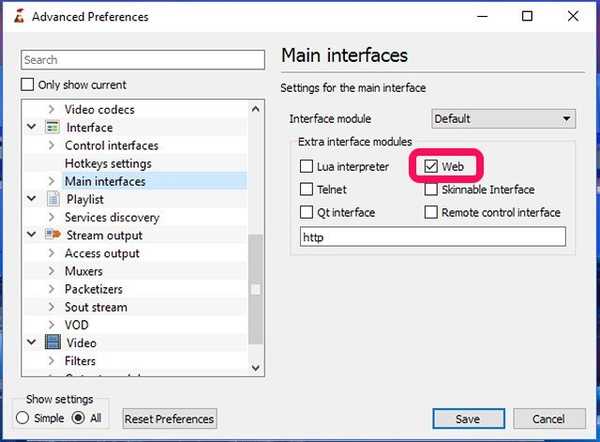
5. Nu moet je de "Belangrijkste interfaces"Optie onder de"Koppel”Groep en klik op de“Lua'keuze. Hier moet je stel een wachtwoord in voor uw portaal tussen de computer en de telefoon. Als je daarmee klaar bent, klik je op de "Sparen”-Knop en sluit VLC.
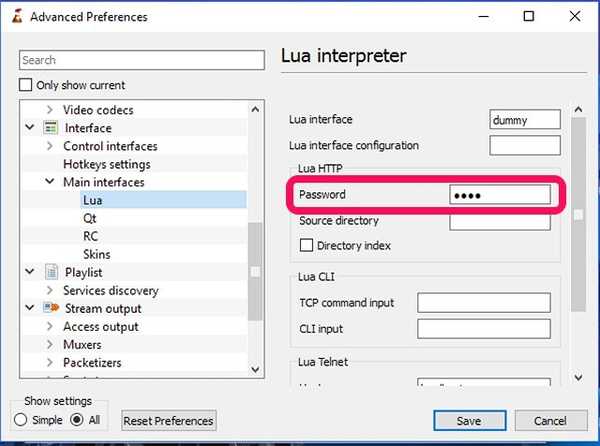
6. Open nu de speler opnieuw en hij zal je toestemming vragen om toegang tot Windows Firewall toe te staan. Je moet klikken op de "Toegang te verlenen”Knop en u bent klaar met het configureren van VLC op uw computer.
VLC bedienen vanaf Android
1. Zoals vermeld in de vereisten, gebruiken we de VLC Mobile Remote-app (Gratis bij in-app aankopen).
2. Wanneer u de app opent, moet u deze configureren door de in te voeren IP adres van uw pc en het wachtwoord dat u eerder hebt ingesteld als VLC's Lua-wachtwoord. Zorg ervoor dat u de Lua Telnet-poortnummer in de Poortnummer vak hier. Als het IP-adres en het wachtwoord overeenkomen met dat van uw pc, wordt u hiervan op de hoogte gebracht met een pushmelding.
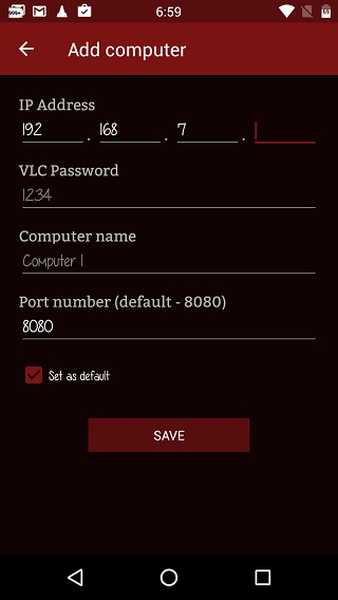
3. Als u klaar bent met de configuratie, moet u dat doen tik op de naam van uw computer. Het toont u een pagina waar alle stations van uw computer alfabetisch staan vermeld. Hier, tik op het gewenste station en selecteer een videobestand naar keuze. Je zult zien dat de video automatisch wordt afgespeeld op VLC op je pc.
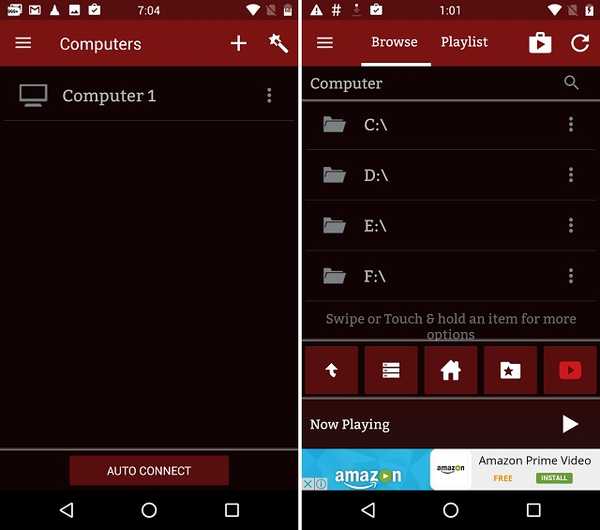
4. Dan zult u in staat zijn controle van verschillende functies van VLC vanaf het scherm van je telefoon zoals afspelen, video-ondertitels, schakelen tussen volledig scherm, instellingen voor schermverhouding enzovoort.
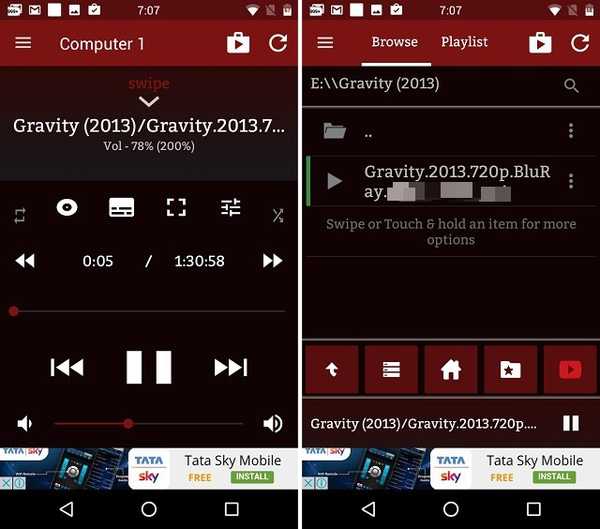
VLC bedienen vanaf iPhone of iPad
1. De VLC Mobile Remote-app is ook gratis verkrijgbaar in de App Store. Je kunt het downloaden op elk iOS-apparaat (gratis in-app aankopen).
2. Net als de Android-tegenhanger, moet je de IP adres en de wachtwoord die je hebt ingesteld als VLC's Lua-wachtwoord in de app. Zorg ervoor dat u de Lua Telnet-poortnummer in de Poortnummer vak hier. Als het IP-adres en het wachtwoord overeenkomen met dat van uw computer, krijgt u een push-melding.
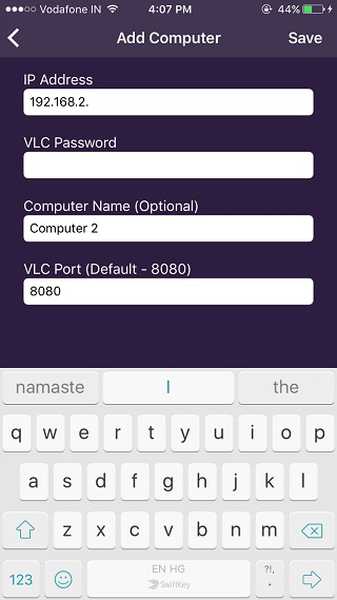
3. Als je daarmee klaar bent, moet je tap op de naam van uw computer. Het toont u een pagina waar alle stations van uw computer alfabetisch staan vermeld. Simpel tik op het gewenste station en selecteer een videobestand naar keuze. Je zult de video automatisch op je computer zien spelen.
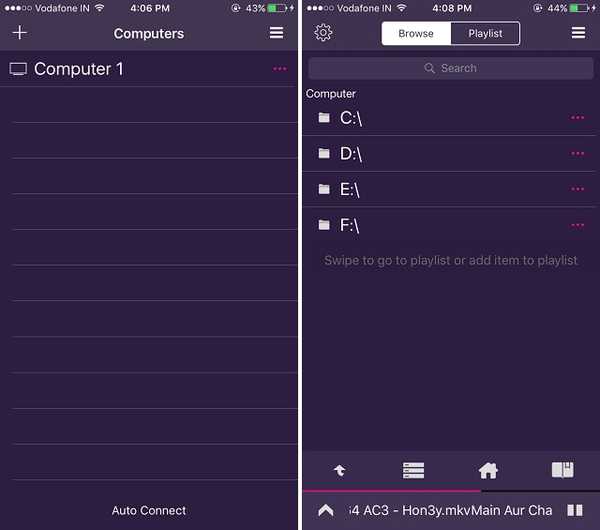
4. Nu kunt u VLC bedienen vanaf uw iPhone of iPad. Jij krijgt opties zoals het afspelen regelen, ondertiteltalen kiezen, schakelen naar volledig scherm, de gewenste instellingen voor de schermverhouding selecteren enzovoort.
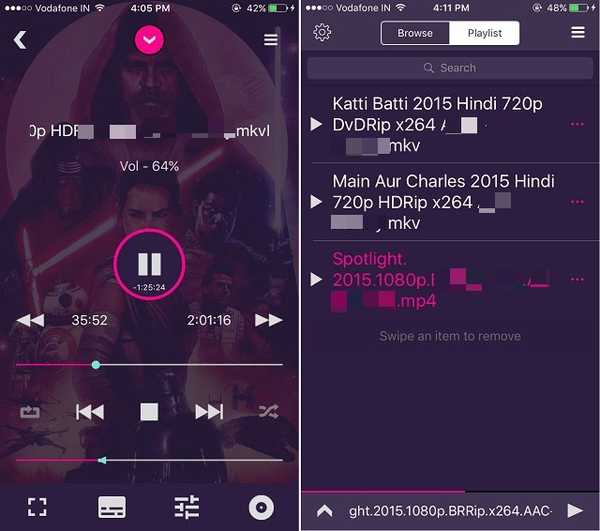
Notitie: De app op beide platforms heeft in-app aankopen voor het ontgrendelen van bepaalde premiumfuncties, zoals het direct afsluiten van de VLC Media Player vanuit de app, het instellen van een map als 'thuislocatie', het gebruiken als een YouTube-afstandsbediening en nog veel meer.
Bonus: stream inhoud van Android naar VLC op pc of Mac
U kunt niet alleen VLC op uw Mac of pc vanaf een Android-apparaat bedienen, maar u kunt zelfs inhoud van uw smartphone naar VLC streamen. Nou, dat kun je doen met de VLC Direct app (gratis bij in-app aankopen).
Ten eerste moet je verbind de VLC Direct-app met de VLC Media Player draait op Windows of macOS. Het proces is hetzelfde als hierboven. Als je dat eenmaal hebt gedaan, kun je de inhoud van je telefoon eenvoudig streamen. Hiervoor moet u ervoor zorgen dat uw doel is ingesteld op VLC, zoals weergegeven in de onderstaande schermafbeelding. Dan hoeft u alleen maar tik op het gewenste mediabestand op uw telefoon om het te zien draaien op uw computerscherm.
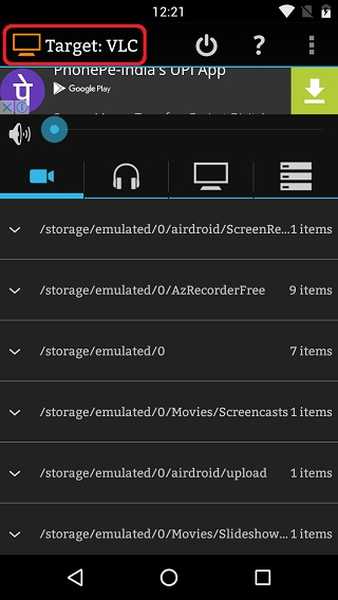
Met de VLC Direct-app kunt u uw smartphone ook gebruiken als een afstandsbediening om VLC te bedienen. Je kunt de VLC Player op je pc of Mac bedienen met zijn DVD-bediening keuze. De afstandsbediening heeft een heel eenvoudige interface, maar de app is bezaaid met advertenties in de gratis versie.
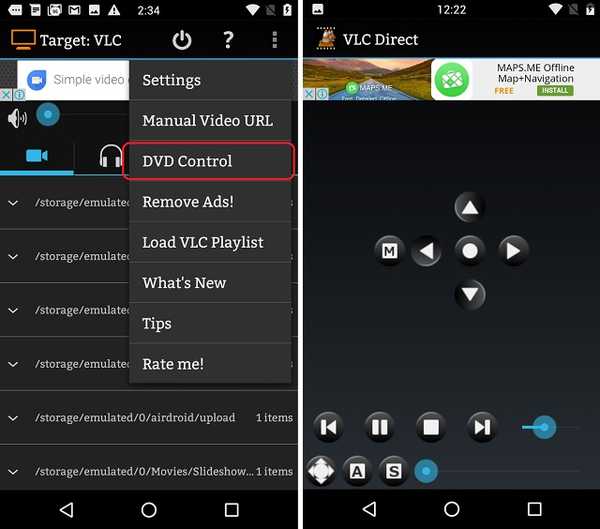
Probeer de VLC Direct-app als je klaar bent om met een geweldige app om te gaan met een verwarde interface. Er is een optie om advertenties te verwijderen door de volledige versie te kopen via het gecompliceerde op sterren gebaseerde aankoopsysteem.
ZIE OOK: 22 Handige VLC-sneltoetsen voor Windows en macOS
Bedien VLC op Mac / pc vanaf een Android- of iOS-apparaat
Welnu, dat waren de manieren waarop u uw Android- of iOS-apparaat kunt gebruiken om VLC op uw Windows-pc of Mac te bedienen. Er zijn veel andere apps die vergelijkbare functionaliteit bieden, maar ze zijn ingewikkeld en hebben gedateerde gebruikersinterfaces. Als u echter een gemakkelijkere manier kent om dit te doen of de genoemde methoden te verbeteren, kunt u uw gedachten opschrijven in de opmerkingen hieronder.















